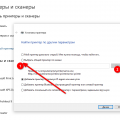Linux — это операционная система, которая становится все более популярной среди пользователей во всем мире. Однако, многие пользователи Linux сталкиваются с определенными трудностями при установке и настройке принтера. В этой статье мы рассмотрим подробную инструкцию о том, как установить принтер на Linux, чтобы вы смогли легко и успешно настроить печать на своем компьютере.
Установка принтера на Linux включает в себя несколько шагов, которые необходимо выполнить для правильной настройки устройства. Сначала вам нужно выбрать подходящий драйвер для вашего принтера, затем установить его на компьютере и настроить соединение с принтером. Несмотря на то, что процесс настройки принтера на Linux может показаться сложным, следуя нашей инструкции, вы сможете справиться с этой задачей.
Мы подготовили для вас подробную инструкцию, которая поможет вам успешно установить принтер на Linux и настроить печать. Следуйте нашим рекомендациям и в скором времени вы сможете пользоваться принтером на вашем Linux-компьютере без проблем.
Установка принтера на Linux: полное руководство
Установка принтера на операционной системе Linux может показаться сложной задачей, но следуя этому подробному руководству, вы сможете успешно настроить принтер и начать печатать без проблем.
- Подключите принтер к компьютеру и включите его.
- Откройте терминал и введите команду
sudo apt-get install hplipдля установки драйверов принтера. - После установки драйверов, запустите утилиту настройки принтера, например,
system-config-printer. - Нажмите кнопку «Добавить» и следуйте инструкциям мастера добавления принтера.
- Выберите свой принтер из списка доступных устройств и закончите настройку, указав необходимые параметры печати.
- После завершения установки вы сможете начать печатать на принтере с вашего Linux-компьютера.
Выбор совместимого принтера
Прежде чем приступить к установке принтера на Linux, важно выбрать модель, которая совместима с вашей операционной системой. Некоторые производители выпускают драйверы специально для Linux, что значительно упрощает процесс настройки. Перед покупкой обязательно убедитесь, что производитель поддерживает Linux и предоставляет необходимое программное обеспечение для работы с вашей ОС.
Подбор устройства с поддержкой Linux
При выборе принтера для работы с операционной системой Linux очень важно убедиться, что устройство поддерживает эту ОС. Не все принтеры совместимы с Linux, поэтому перед покупкой рекомендуется ознакомиться с совместимыми моделями.
Используйте официальные рекомендации
Многие производители оборудования предоставляют списки устройств, поддерживаемых Linux. Перед выбором принтера рекомендуется посетить официальный сайт производителя и ознакомиться с информацией о совместимости.
Используйте отзывы пользователей
Часто пользователи Linux делятся своими опытом и рекомендациями на специализированных форумах и сообществах. Просмотр отзывов и рекомендаций других пользователей может помочь в выборе подходящего принтера.
Обратитесь к официальным источникам
Если у вас есть определенная модель принтера, которую вы хотели бы приобрести, вы можете узнать о поддержке Linux на официальном сайте производителя или в документации к устройству.
Проверка совместимости с используемой дистрибутивом
Перед установкой принтера на Linux очень важно убедиться, что выбранный принтер совместим с вашим дистрибутивом Linux. Для этого рекомендуется сначала посетить официальный сайт производителя принтера и ознакомиться с информацией о поддерживаемых операционных системах.
Также вы можете воспользоваться поиском по форумам и сообществам Linux, где пользователи обсуждают опыт подключения принтеров и делятся советами. При выборе принтера стоит обратить внимание на наличие драйверов для Linux или наличие открытых драйверов, которые могут быть установлены с использованием стандартных инструментов дистрибутива.
Установка драйверов и необходимого ПО
После того, как принтер физически подключен к компьютеру, необходимо установить соответствующие драйвера и программное обеспечение для его функционирования на Linux. В большинстве случаев система Linux автоматически определит подключенное устройство и предложит установить драйверы через специальные утилиты.
Однако, если драйверы не были установлены автоматически, можно их найти на официальном сайте производителя принтера. Обычно на сайте указаны инструкции по установке драйверов и необходимого ПО для Linux. Следуя этим инструкциям, можно установить все необходимые компоненты для корректного функционирования принтера на вашей системе.
Поиск и загрузка драйверов с официального сайта производителя
Для успешной установки принтера на Linux необходимо иметь подходящий драйвер.
1. Определите модель вашего принтера.
2. Перейдите на официальный сайт производителя принтера.
3. В разделе поддержки найдите страницу с загрузкой драйверов.
4. Выберите операционную систему Linux и архитектуру вашего компьютера (32-битная или 64-битная).
5. Скачайте необходимый драйвер для вашей модели принтера.
6. Распакуйте скачанный архив и следуйте инструкциям по установке, предоставленным на сайте производителя.
Установка пакетов CUPS и необходимых зависимостей
Перед тем как приступить к настройке принтера в Linux, необходимо установить пакеты CUPS (Common Unix Printing System) и другие зависимости. Эти пакеты обеспечат работу с принтером через стандартный интерфейс.
Чтобы установить пакет CUPS, выполните следующую команду в терминале:
sudo apt-get install cups cups-client |
После установки CUPS рекомендуется также установить дополнительные пакеты для корректной работы:
sudo apt-get install printer-driver-all |
Установка этих пакетов обеспечит поддержку большего количества принтеров и обеспечит удобство использования принтера в Linux.
Настройка принтера и печать тестовой страницы
После того как вы успешно установили драйвер для принтера, необходимо настроить его параметры для правильной работы. Для этого выполните следующие шаги:
| 1. | Откройте меню «Настройки системы» и выберите раздел «Устройства → Принтеры». |
| 2. | Нажмите на кнопку «Добавить принтер» и следуйте инструкциям мастера установки принтера. |
| 3. | Выберите подключение принтера (USB, сеть и т. д.) и найдите ваш принтер в списке доступных устройств. |
| 4. | Выберите модель принтера и укажите нужные параметры печати (формат бумаги, качество печати и т. д.). |
| 5. | После завершения процесса настройки, нажмите «Применить» для сохранения изменений. |
После успешной настройки принтера рекомендуется напечатать тестовую страницу, чтобы убедиться, что принтер работает правильно. Для этого выберите пункт «Печать тестовой страницы» в свойствах принтера.
Добавление принтера в систему через интерфейс CUPS
Для добавления принтера в Linux через веб-интерфейс CUPS, вам необходимо выполнить следующие шаги:
- Откройте веб-браузер и введите адрес
http://localhost:631в строке адреса. - На открывшейся странице CUPS нажмите на ссылку «Добавить принтер».
- Введите имя пользователя и пароль администратора (обычно «root» и соответствующий пароль).
- Выберите тип подключения к принтеру (USB, сеть и т.д.) и следуйте инструкциям по установке драйверов.
- После успешной установки принтера, вы сможете проверить его статус и настроить параметры печати через интерфейс CUPS.